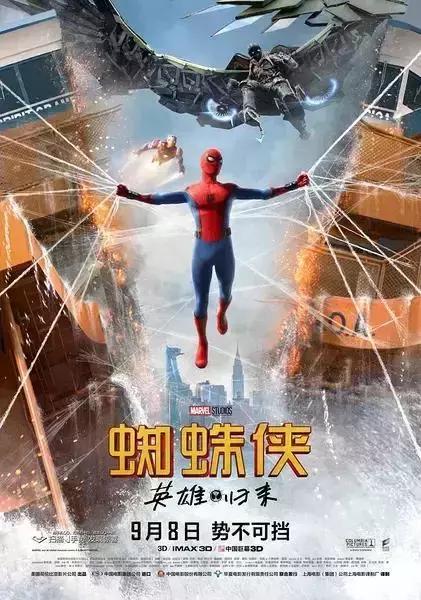word插入域类型(WORD中域的使用方法)

1、下面我们来学习“域”。先看看下面的文本。
通 知
明天开始学习“WORD”综合练习。
特此通知!
3/30/2020(注:“插入”菜单——“域”——“日期和时间”——域——“DATE”)
在这里,“3/30/2020”是一个会变的值,该值随着日期的改变而改变。这里就用到“域”。“域”是WORD中的函数。我们以日期为例来看一看如何插入“域”。“插入”菜单——“域”命令——在“类型”中选择“日期和时间”,在“名称”中选“DATE”——“确定”钮。这样在当前光标位置就插入了当天日期,请注意,此时,该日期是一个整体,而不是单个数字。不信你将光标左击一个数字。则全选了。请选取该域,再SHIFT F9键,你可以看到域的代码,再按F9键,便看到了域的内容。因为域代码中包含有变量,所以域内容会随之改变。如该域内容第二天会是3/31/2020。域的类型有六十种,你可以在“域”命令中的“类型”中看出。比如我们前面的页码。
2、、处理超级链接:超级链接就是一个标志,它和某个文档想联系,若单击这个标志(此时有一只右手出现),则打开了相联系的文件。比如,我们在做这个练习同时要和“美好的瞬间”文档建成立联系,也就是说可以很方便在跳到“美好的瞬间”文档,我们就要用到“超级链接”命令——“浏览”钮——出现“链接到文件”对话框,选“WORD菜单”文档——确定钮——确定钮——出现一个链接的标志,单击这个标志,便打开了“WORD菜单”文档。
本文由双涵电脑教育创作,欢迎关注我,我们一起学知识!
,免责声明:本文仅代表文章作者的个人观点,与本站无关。其原创性、真实性以及文中陈述文字和内容未经本站证实,对本文以及其中全部或者部分内容文字的真实性、完整性和原创性本站不作任何保证或承诺,请读者仅作参考,并自行核实相关内容。文章投诉邮箱:anhduc.ph@yahoo.com